Connection String
Jika Anda seorang programmer yang berkecimpung dengan database programming di ASP atau VB atau yang biasa menggunakan ADO maka biasanya sudah tidak asing lagi mendengar istilah connection string. Apa sih sebenarnya connection string itu?
Connection string adalah suatu cara bagaimana ADO mengetahui untuk mengadakan koneksi ke database Anda. Connection string disini hanyalah berupa suatu string biasa yang berisi informasi mengenai koneksi ke database seperti nama provider, target server, username, password, network library dan masih banyak lagi yang lainnya. Isi dari connection string ini sangat beragam tergantung dari provider yang Anda gunakan.Berikut ini adalah beberapa contoh dari connection string untuk mengakses berbagai database:
Contoh 1:
Koneksi ke Oracle database OLEDB:
Provider=OraOLEDB.Oracle.1;Password=sonypass;Persist Security Info=True; User
ID=sonyarianto;Data Source=orasony
Contoh 2:
Koneksi ke SQL Server database dengan OLEDB:
Provider=SQLOLEDB.1;Password=sonypass;Persist Security Info=True;User ID=sa;Initial
Catalog=aritechdev_db;Data Source=192.168.0.226;Network Library=dbmssocn
Contoh 3:
Koneksi ke MS Access database dengan OLEDB:
Provider=Microsoft.Jet.OLEDB.4.0;Data Source=C:\AriTech\hacking-db.mdb;Persist Security Info=False
Nah, masalah yang sering timbul adalah para programmer biasanya lupa bagaimana cara membuat connection string yang benar. Kalaupun membaca buku rasanya terlalu lama bagi mereka. Apalagi
jika mereka memprogram pada beberapa database atau RDBMS yang berbeda. Untuk mengatasi masalah ini sebenarnya jawabannya sudah ada di komputer Anda.
Di komputer Anda sudah ada yang namanya fasilitas Data Link Properties. Caranya gimana sih? OK,
ikuti saja langkah-langkah berikut.
1. Buatlah file teks kosong pada drive C dan beri ekstensi .udl kepadanya. Misalnya saja kita akan
membuat file kosong dengan nama testconn.udl dan letakkan pada drive C.
2. Dobel klik pada file tersebut dan akan muncul seperti gambar dibawah ini.
3. Nah pada gambar diatas otomatis Anda akan dibawa pada tab Connection. Ada empat tab yang tersedia yaitu Provider, Connection, Advanced dan All.
4. OK, sekarang arahkan ke tab Provider. Disana akan muncul daftar provider yang tersedia di komputer Anda saat ini. Tampilan pada tab ini bisa berbeda pada tiap komputer tergantung dari provider yang tersedia. Sekarang kita akan membuat connection string dengan koneksi ke SQL erver. Pada tab Provider ini pilih provider dengan nama "Microsoft OLE DB Provider for SQL Server". Lihat gambar dibawah:
5. Tekan tombol next pada tab Provider diatas. Sekarang kita beralih pada tab Connection. Pada tab ini dibagi menjadi beberapa bagian yaitu, (1) server name target, (2) informasi log on ke server dan (3) nama database default pada target server. Nah, Anda bisa memasukkan target server Anda pada no 1 (kasus ini contohnya koneksi ke IP 192.168.0.226). Kemudian pada bagian no 2 set ke "Use a specific user name and password", dan isikan username "sa" dan password nya "sony_pass", Anda bisa memasukkan username dan password untuk database Anda. Kemudian centanglah checkbox Allow saving password. Pada bagian no 3 isikan database yang akan Anda gunakan. Pada contoh ini penulis akan menggunakan database "aritechdev_db". Nah hasilnya bisa Anda lihat seperti di bawah:
6. Kemudian Anda tekan tombol Test Conection pada tab Connection tadi. Jika Anda berhasil
maka akan muncul kotak pesan dengan tulisan "Test connection succeeded". Selesailah
pekerjaan kita. Anda bisa menambah properti connection string lain pada tab All. Kemudian
tekan tombol OK untuk menyimpan connection string kita tadi.
7. Sekarang lihat isi file testconn.udl tadi. Anda bisa membukanya dengan sembarang teks editor,
usahakan teks editor yang mendukung unicode. Nah setelah dibuka maka isi dari file
testconn.udl tadi adalah seperi berikut:
[oledb]
; Everything after this line is an OLE DB initstring
Provider=SQLOLEDB.1;Password=sony_pass;Persist Security Info=True;User ID=sa;Initial
Catalog=aritechdev_db;Data Source=192.168.0.226
Yang menjadi connection string adalah pada baris ke tiga yaitu
"Provider=SQLOLEDB.1;Password=sony_pass;Persist Security Info=True;User ID=sa;Initial
Catalog=aritechdev_db;Data Source=192.168.0.226". Nah Anda bisa meng-copy string ini ke aplikasi Anda yang membutuhkan connection string (bisa ASP, VB, Delphi atau yang lain). Demikianlah cara membuat connection string dengan bantuan Data Link Properties. Sangat mudah bukan. Anda bisa mencoba nya untuk membuat koneksi ke database lain semisal Oracle atau MS Access.
Memanfaatkan Data Link Properties Untuk Membuat
Label: Menfaat Data Link Properties


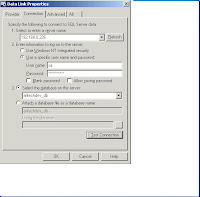

 Trik Tips Sebelumnya
Trik Tips Sebelumnya











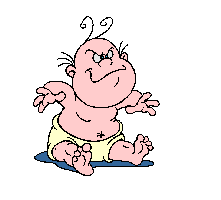







0 komentar:
Posting Komentar